Cómo utilizar dispositivo Chromecast sin conexión Wi-Fi fácilmente

Chromecast es una tecnología de conexión inalámbrica muy útil y versátil, la cual permite conectar diferentes dispositivos. Su funcionamiento requiere de una conexión a internet estable. El dispositivo fue fabricado por la empresa de Google, es ideal para convertir un televisor ordinario en un Smart TV (televisor inteligente).
Actualmente, existen diferentes formas en la que se puede utilizar sin necesidad de estar conectado a una red Wifi, como alternativa a los problemas de conectividad que pueden presentarse. En este artículo aprenderás cómo hacerlo y dar solución al problema.
¿Qué beneficios tiene usar de forma inalámbrica un Chromecast?
Una de las maneras en las que se puede conectar el Chromecast con el movil de modo alámbrico, es añadiendo un adaptador de Internet al dispositivo, es decir, conectar al Chromecast un adaptador de red USB, y de esta forma funcionará sin Wi-Fi.
La conexión de forma alámbrica, te permitirá disfrutar un máximo de ancho de banda, sin problemas de reproducción y sin almacenamiento en el búfer. Por lo que es una opción excelente para aquellos con problemas de Internet.
¿Por qué motivos puede fallar mi Wi-Fi?
La red Wi-Fi puede fallar por diferentes razones, como, interferencias, congestión en la red, ubicación del enrutador, inconvenientes en el software y en los componentes de la antena. A continuación, te explicaremos las fallas que suelen ser las más frecuentes.

Problema en el software
En ocasiones una señal inalámbrica intermitente, indica que probablemente estemos en presencia de un software malicioso en nuestro ordenador o Smartphone, permitiendo que haga uso de la red en exceso, ejecutándola en segundo plano. Por lo que te recomendamos hacer uso de un antivirus.
Que se encuentre dañada la antena Wi-Fi
Los equipos pueden saturarse debido a la gran cantidad de usuarios conectados a la red o quizás fallar con el tiempo por su excesivo uso. Existen dos casos que nos ayudan a determinar si la antena del equipo está dañada, y de esta manera buscar la solución adecuada, según sea el caso.
- Primer caso: detecta la antena, pero no reconoce el dispositivo.
- Segundo caso: la red Wi-Fi se conecta y desconecta de forma continua.
¿Cuáles opciones hay para usar Chromecast sin Wi-Fi?
Los dispositivos Chromecast permiten configurarse en diferentes plataformas, como Android y Apple. Si configuras los dispositivos de forma correcta podrás hacer uso de la tecnología Chromecast sin problemas.
Para dispositivos con Android
Una de las maneras más sencillas en la que se puede configurar el Chromecast sin Wi-Fi es desde los dispositivos Android, mediante cuatro sencillos pasos:
- Verificar que firmware de Chromecast esté actualizado. El firmware, es el software responsable de manipular el hardware del dispositivo, por lo que es importante que se mantenga actualizado.
- Descargar la aplicación Google Home en su Smartphone, desde la plataforma de Google Play.
- Ejecutar la aplicación, esperar que encuentre su dispositivo Chromecast y seleccionarlo.
- Ingresar el código de acceso que aparecerá en pantalla de la TV, en su dispositivo móvil para conectarlos.
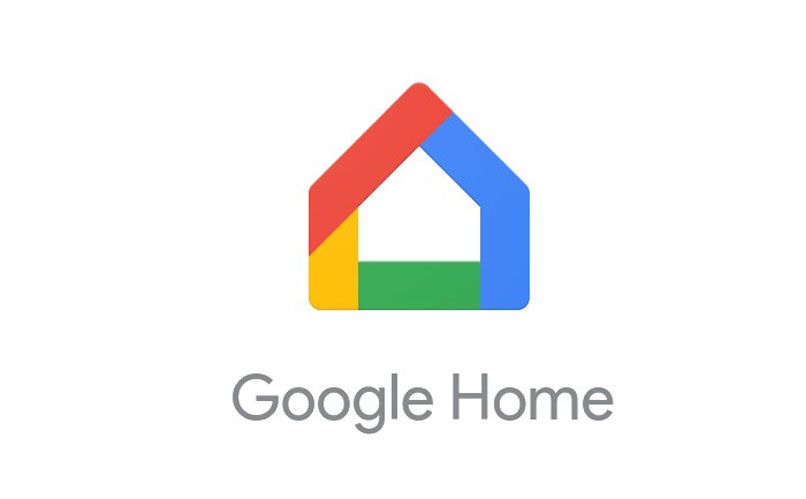
Y de esta manera, podrá hacer uso de Chromecast sin necesidad de una conexión a la red Wi-fi. Además, podrá transmitir a su Smart TV sus vídeos favoritos almacenados en su dispositivo Android.
Si tienes un dispositivo Apple
En los dispositivos Apple, la configuración es un poco más compleja, ya que requiere de más pasos, en comparación con Android. Se requiere dos dispositivos, un Smartphone con conexión a Internet y otro dispositivo que funcionará de enlace entre el Chromecast y el Smartphone. Deberá seguir los siguientes pasos:
- Activar la Zona Wi-Fi portátil del Smartphone.
- Descargar la aplicación de Google Home en App Store.
- Ejecutar la aplicación y buscar un nuevo dispositivo, seleccionar el Chromecast. En caso de no conectarse de forma automática, deberá hacerlo manualmente a la red WiFi que genera Chromecast.
- En caso de visualizar el número que aparecerá en la pantalla de la TV, deberá seleccionar la opción “Sí” en la aplicación, y de esta forma configurarar con el dispositivo de enlace.
- Esperar que actualice Chromecast. Luego de ello lo enviará a la vista principal donde podrá transmitir el contenido deseado a su TV, usando el dispositivo secundario.

Y finalmente podrá disfrutar de su Chromecast sin necesidad de un router con conexión a internet. Aprovechando al máximo el ancho de banda gracias a la conexión cableada.
Por medio de cable un HDMI
Otras de las opciones que tienes para conectar tu Chromecast es mediante un adaptador HDMI y puedes conectarlo fácilmente en tres pasos.
- Conectar el cable de alimentación USB al Chromecast y el otro extremo del cable a un PSU (Power Supply Unit) o fuente de alimentación.
- Conectar el Chromecast a la entrada HDMI de la TV.
- Enchufar el PSU a una toma de corriente abierta.